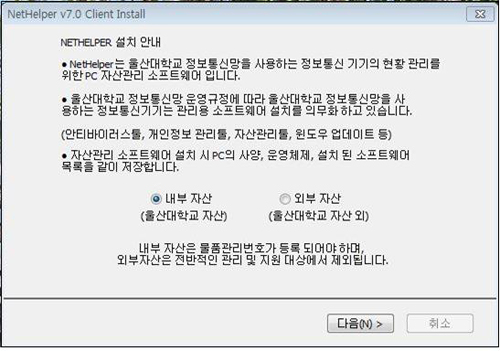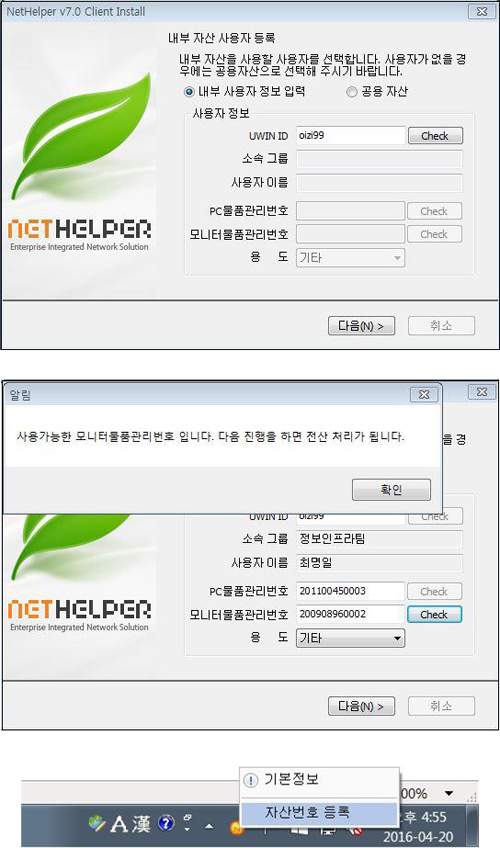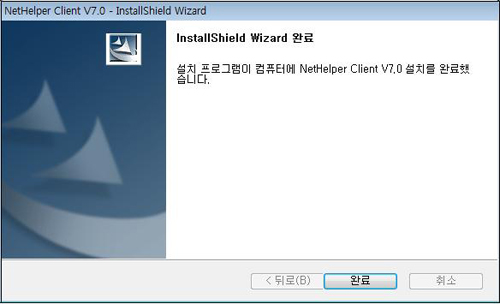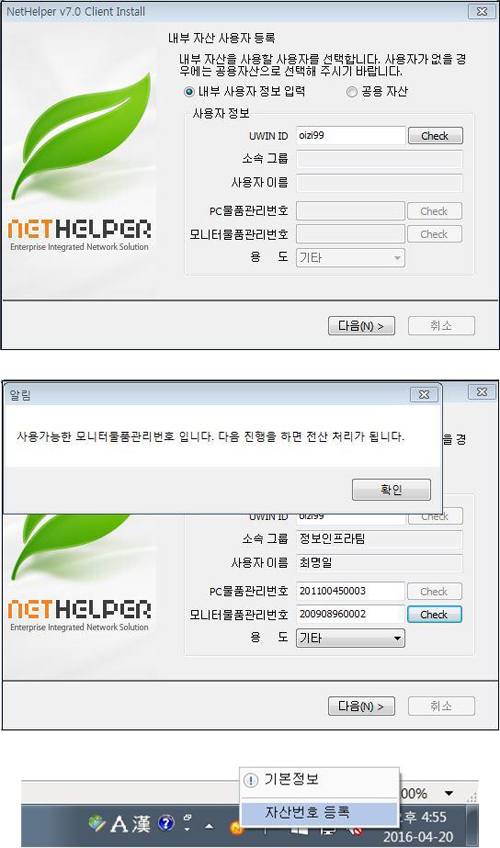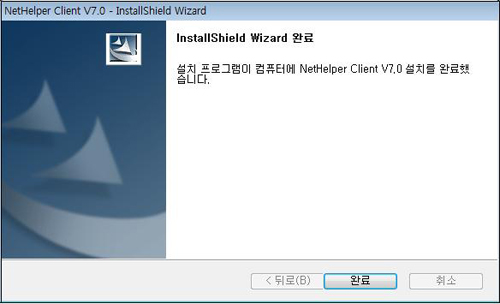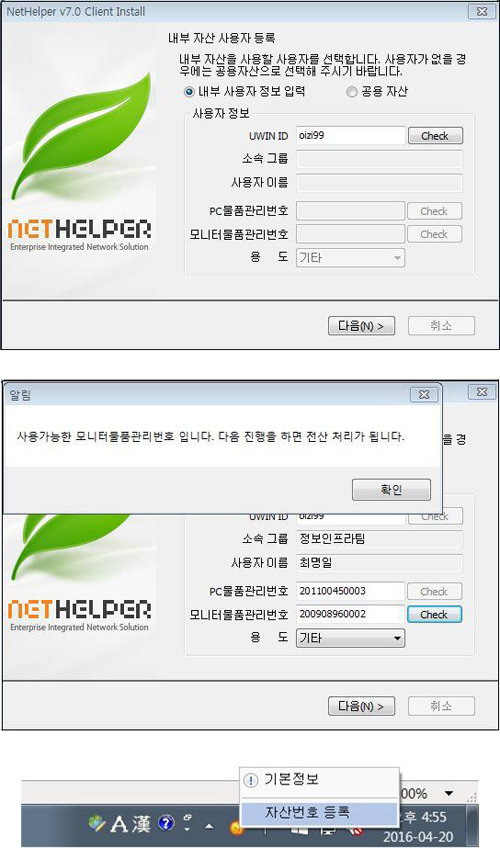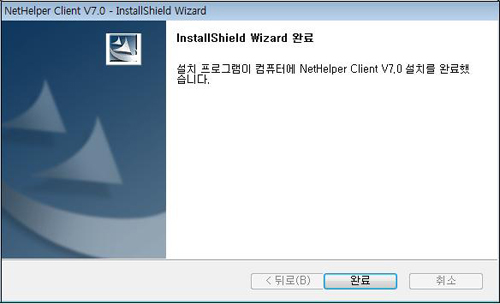자산관리 프로그램(NetHelper)은?
NetHelper는 울산대학교 정보통신망을 사용하는 정보통신 기기의 현황 관리를 위한 PC자산관리 소프트웨어입니다.
울산대학교 정보통신망운영규정에 따라 정보통신망을 사용하는 정보통신 기기는 관리용 소프트웨어 설치를 의무화 하고 있습니다.(안티바이러스 툴, 개인정보 관리 툴, 자산관리 등)
자산관리 프로그램 설치 시 PC의 사양, 운영체제, 설치 된 소프트웨어 목록을 저장합니다.
자산관리 설치 프로그램 다운로드
NetHelper 설치프로그램 다운로드
자산관리 프로그램 설치방법 안내
자산관리 프로그램 설치 시 PC 및 모니터의 물품관리번호를 입력하여야 합니다.
개인이 사용하는 PC의 경우 UWIN ID를 입력하여야 합니다.
【자산의 분류】용도에 따른 자산의 종류를 선택하여야 하며, 의미는 다음과 같습니다.
- 내부자산 : 국고, 교비, 연구비 등 본교 회계(산학 포함)에 의하여 도입된 PC
※ 개인용자산 : 개인의 행정업무 또는 교원의 연구용으로 사용되는 내부자산에 포함된 모든 PC
※ 공용자산 : 외래강사실, PC교육실, 대학원생실, 근로학생, 강의용 등 내부자산에 포함되나 공동으로 사용하고 있는 PC
- 외부자산 : 대학원생실, 유지보수 업체, 방문객 등 교비로 구매하지 않은 순수 개인용으로 학교에서 임시로 사용하는 PC
자산관리 프로그램 설치 절차
내부자산(개인용자산) 프로그램 설치 절차
| 순서 |
내부자산(개인용자산) 절차설명 및 화면 |
| 1 |
[파일 다운로드 및 실행]
- ① 설치 프로그램 다운로드
NetHelper
- ② 설치 프로그램 실행
- ③ NetHelper 설치 안내사항 확인
- ④【자산의 분류】를 참조하여 내부자산 선택
- ⑤ 다음 클릭
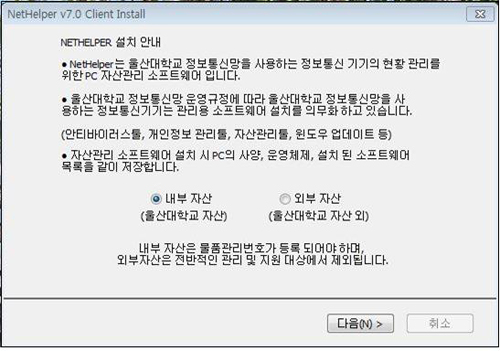 |
| 2 |
[내부자산 사용자 등록]
- ① ‘내부 사용자 정보 입력’ 클릭
- ② 'UWIN ID’입력란에 UWIN(WUINS) 계정을 입력하고 Check버튼 클릭
- ③ 보직을 맡고 있는 교원이나 겸직자인 경우 소속그룹 목록 중 해당 보직 선택
- ④ 소속그룹, 사용자이름 확인
- ⑤ UWIN ID 확인 후 물품관리번호 입력창이 활성화 되면 PC와 모니터의 물품관리 번호를 차례로 입력하고 Check버튼 클릭
- ('-'를 제외한 숫자만 입력)
- ⑥ 물품관리번호의 UWIN시스템 등록 여부 확인 메시지가 뜹니다.
- 물품관리번호를 미입력 하거나 정상적인 물품관리번호가 등록되지 않은 경우 기술지원이나 업무용 PC 업그레이드 대상에서 제외 됩니다.
- ※ 물품관리번호 등록을 실패한 경우 차후 작업표시줄의 NetHelper아이콘을 클릭하여 물품관리번호 등록 가능합니다.
- ⑦ 용도는 사용 용도에 맞게 선택하고 다음버튼 클릭
- ※ 업무용은 1인 1PC 가능하며, 매년 예산의 범위내에서 저사양 PC의 업그레이드를 실시합니다.
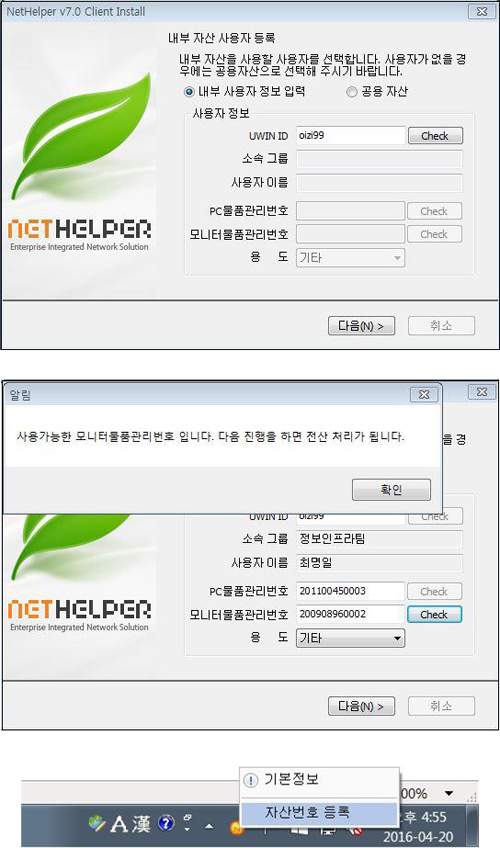 |
| 3 |
[설치완료]
- ① 완료 버튼을 눌러 설치 프로그램을 종료합니다.
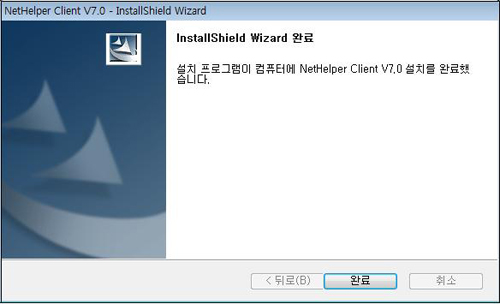 |
내부자산(개인용자산) 프로그램 설치 절차
| 순서 |
내부자산(공용자산) 절차설명 및 화면 |
| 1 |
[파일 다운로드 및 실행]
- ① 설치 프로그램 다운로드
NetHelper
- ② 설치 프로그램 실행
- ③ NetHelper 설치 안내사항 확인
- ④【자산의 분류】를 참조하여 내부자산 선택
- ⑤ 다음 클릭
 |
| 2 |
[공용자산 사용자 등록]
- ① ‘공용’ 클릭
- ② '소속 그룹’ 선택 창에 ▼을 클릭하여 해당 소속그룹을 목록 중에 선택
- ③ 자산번호 항목에 임의의 12자리 번호 입력
- ('-'를 제외한 숫자만 입력)
- ※ 공용자산인 경우 차후 작업표시줄의 NetHelper아이콘을 클릭하여 물품관리번호 등록합니다.
- ④ 비고란에 사용용도 작성 ex) Lab실, 강의실, 근로학생용, 부서공용서버 등
- ⑤ 다음 클릭
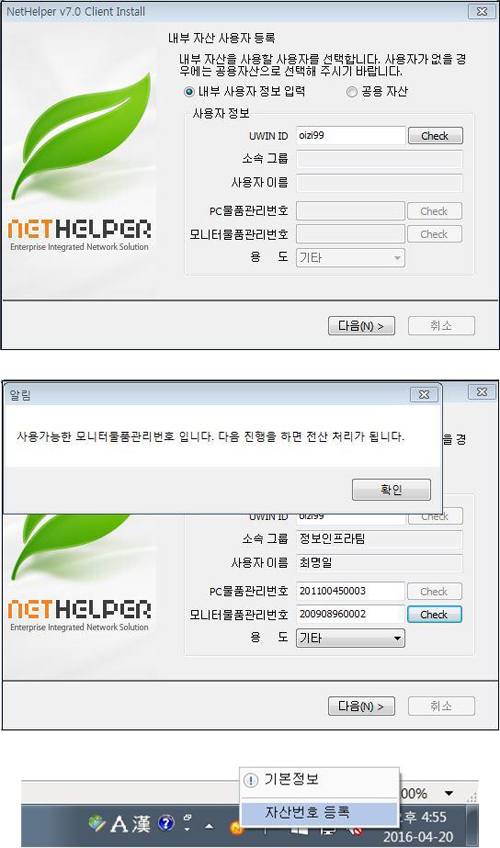 |
| 3 |
[설치완료]
- ① 완료 버튼을 눌러 설치 프로그램을 종료합니다.
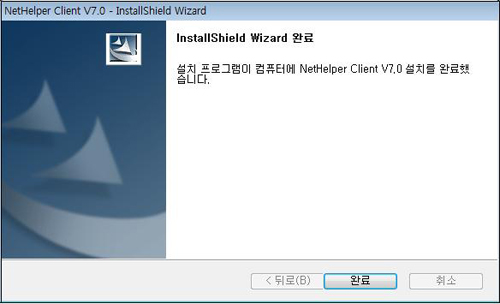 |
내부자산(개인용자산) 프로그램 설치 절차
| 순서 |
외부자산 절차설명 및 화면 |
| 1 |
[파일 다운로드 및 실행]
- ① 설치 프로그램 다운로드
NetHelper
- ② 설치 프로그램 실행
- ③ NetHelper 설치 안내사항 확인
- ④【자산의 분류】를 참조하여 외부자산 선택
- ⑤ 다음 클릭
 |
| 2 |
[외부자산 사용자 등록]
- ① 외부 사용자 정보 입력창에 관련내용 작성
- ② 내부 담당 직원 항목에 해당 담당직원 입력 후 검색
- ③ 방문종료 일자 및 시간 입력
- ※ 사용시간이 만료되면 사용만료 안내창이 나타남
- ④ 다음 클릭
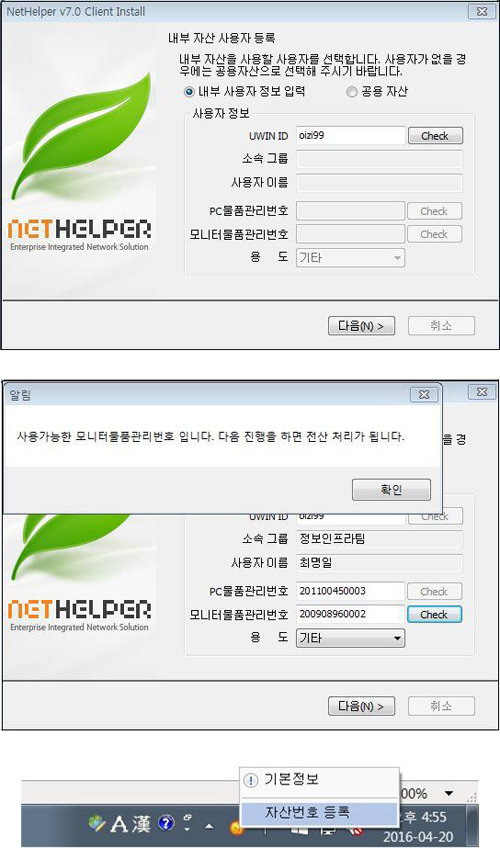 |
| 3 |
[설치완료]
- ① 완료 버튼을 눌러 설치 프로그램을 종료합니다.
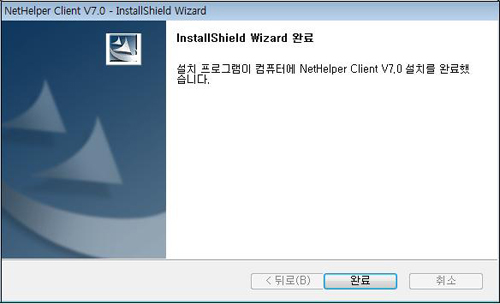 |